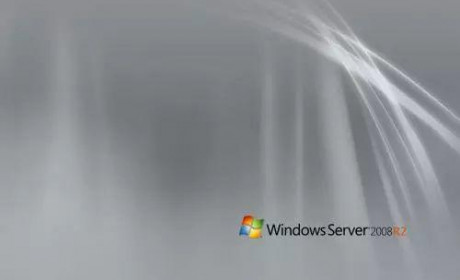你已经可以开始升级你的 Windows 10 了
昨天微软在发布会上已经宣布全新的 Windows 10 已经向全球用户开放,所有的 Windows 10 用户都已经可以通过手动检查更新的方式获取最新的 1809 更新,即今年的第二次重大更新。

进入 Windows 10 时代后微软将不会推出新的 Windows 系统,而是像对待浏览器一样对待操作系统,通过不断地增量更新来实现系统功能的增补与完善。如果算上这一次的更新,Windows 10 已经经历了 5 次重大更新,这五次大版本的开发代号都是「Redstone」。
从明年春季的重大更新开始微软将采用新的命名方式,下一次重大更新的开发代号是「19H1」,采用了一个简洁明了的编号来作为开发代号,可以说对于用户微软是又一次削弱了「版本」这一概念。目前「19H1」已经向处于快速更新通道的 Windows Insider 发布,想要抢先体验下一次大更新内容的可以加入 Windows Insider。
升级
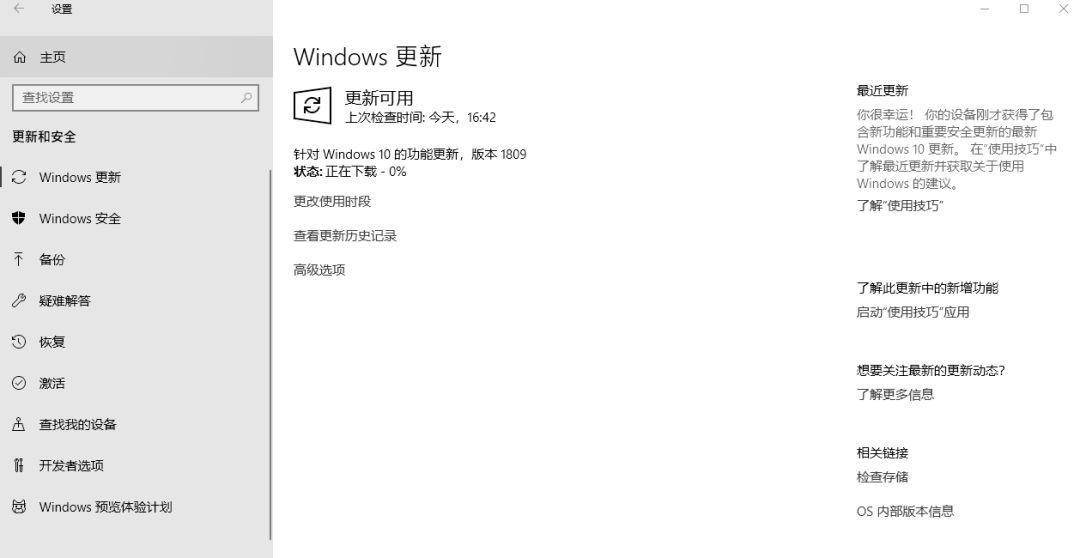
这一次 1809 的更新是已经开始推送,不过这个推送并不会非常及时地到达每位 Windows 10 用户的电脑上,毕竟全世界的 Windows 10 都挤在一个时间更新,即使强如微软的服务器也承受不了这种巨大的流量。
这个国庆黄金周期间大部分用户都能收到 1809 的推送,即使你没有收到,直接通过手动检查更新来获取 1809 也是可以的。需要注意的是每一次微软在进行重大更新之前都要求用户下载、安装必要的前置补丁,如果你的前置补丁没有更新到位,那么你将无法检查到 1809 的更新,自然也不会接收到 1809 的推送。
所以笔者还是建议各位手动检查一下更新,以免遗漏一些前置补丁导致推送迟迟不能送达。
还有一点需要注意的是这一次的重大更新笔者发现它特别吃 C 盘,如果你平时习惯压榨 C 盘空间,那么在这一次的更新中你至少需要给 C 盘准备大约 25GB 的空闲空间,一方面是这一次的更新体积比较大,你需要给系统安装文件留一个充足的空间,另一方面是这一次的更新不知道为什么,微软强制要求在 C 盘留 20GB 左右的空闲空间 —— 虽然更新完成之后笔者发现它根本没用上这一些空间,但是它对 C 盘空闲空间还是有强制要求,如果不留这么多空间,更新是不能进行的。
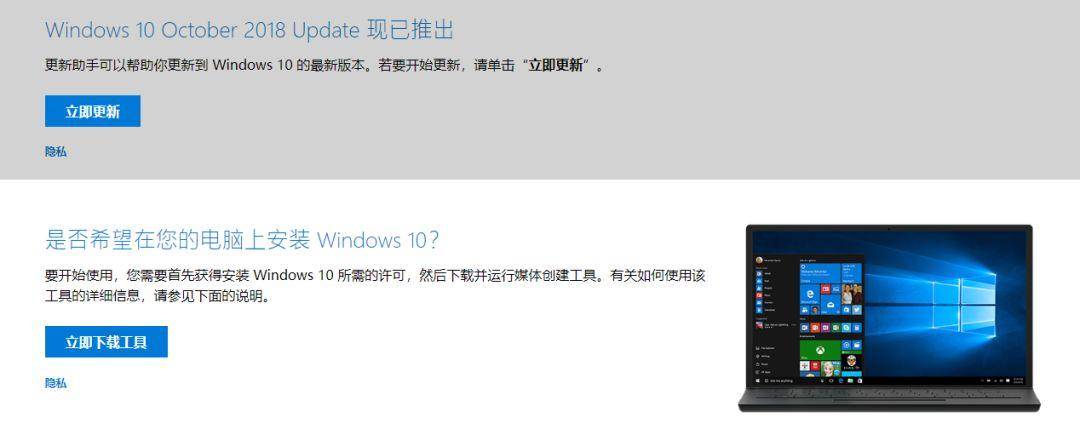
笔者没有测试过镜像升级,但根据笔者过往经验,镜像升级不会对 C 盘的可用空间有什么硬性要求,如果你不想给你的 C 盘文件做一个大迁移的话,可以考虑使用镜像升级,并选择不保留旧 Windows 的文件。
使用微软官网的升级助手也是镜像升级,由于微软现在不直接提供 ISO 格式的镜像文件,从安全和稳定性的角度考虑,笔者还是推荐大家使用微软官网提供的升级助手下载系统镜像进行镜像升级。
根据笔者过往的经验最好的升级方式还是 OTA,因为 OTA 会自动对旧系统做一个完善的备份,同时自动为用户排除 PC 上软件对新版本系统的兼容性问题,整个升级过程非常省心。镜像升级相当于在保留旧文件的基础上做一次全新安装,也就是所谓的「升级安装」,原则上这不太利于系统的稳定。
新功能
这一次升级笔者走的是 OTA 方式,虽然是 OTA,整个过程还是特别漫长的,光是安装更新就耗费了将近 1 个小时(可能是需要做备份)。这对 SSD 用户来说并不是特别友好,因为每一次 Windows 的重大版本 OTA,它都会在把镜像下在 C 盘、解压在 C 盘,同时创建一个巨大的 Windows.old,这非常消耗 SSD 的写入寿命。
笔者强烈建议微软不要在 SSD 只有 128GB、256GB 的 PC 上做这个事情,因为做一次可能用户就要消耗掉超过 50GB 的写入量,对于一些 C 盘文件还需要搬迁的用户来说,这个消耗要达到 100GB 及以上。
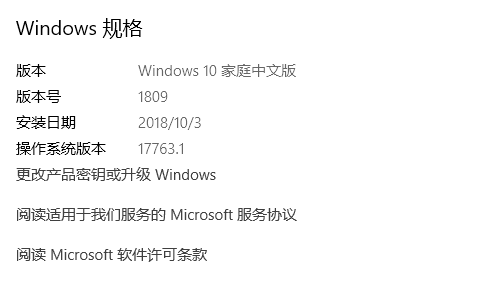
在更新到 1809 之后笔者发现其实际的版本号是 17763.1,这个版本号是之前预览版的最后一个版本号,也就是说微软是直接把预览版 rs_release 这个发布分支的最后一版直接非常火急地打包推送了,也没有做最后的 Preview。
微软这么一出使得系统还存在着一些奇怪的 Bug,例如任务管理器中「进程」这一页的箭头图标会诡异地闪烁。
在新功能这一块让笔者比较失望的是微软这几年在 Windows 交互上做的最重要的革新 —— 「Sets」又一次跳票了!这个功能本来在上一个重大更新中就应该要与我们见面,但由于这个东西可能还是 Bug 较多,导致微软不得不推迟这个功能的上线日期,这么看来这个功能是被延后到「19H1」这个更新里了。

(上图为预览版中的 Sets 功能)
Sets 通过标签页实现了更高效的多窗口管理,笔者也是期待了这个功能很久。这一项功能在预览版里是一直存在的,这一次没出现在正式版里还是感觉挺遗憾。
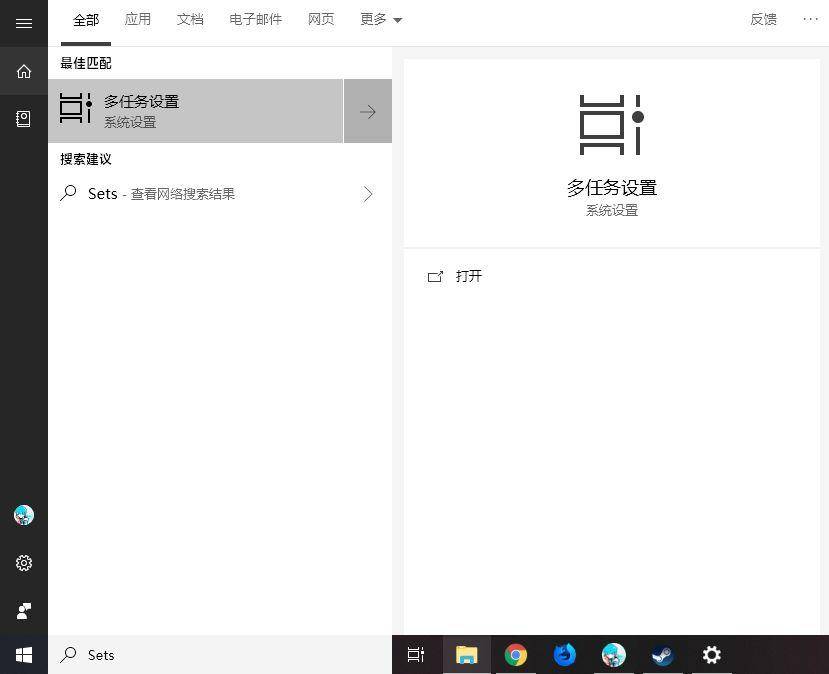
在 1809 中我们搜索「Sets」,搜索结果会默认指向「多任务设置」,显然这项功能是存在的,只是在这个正式版里被微软关闭了。不知道后续会不会有改注册表之类的「奇技淫巧」可以把 Sets 打开。
由于 Sets 跳票,这一次重大更新的新功能不是很多。首先最直观的就是 Cortana 的这一个一体化的搜索框出现了很大的变化 —— 变胖了。
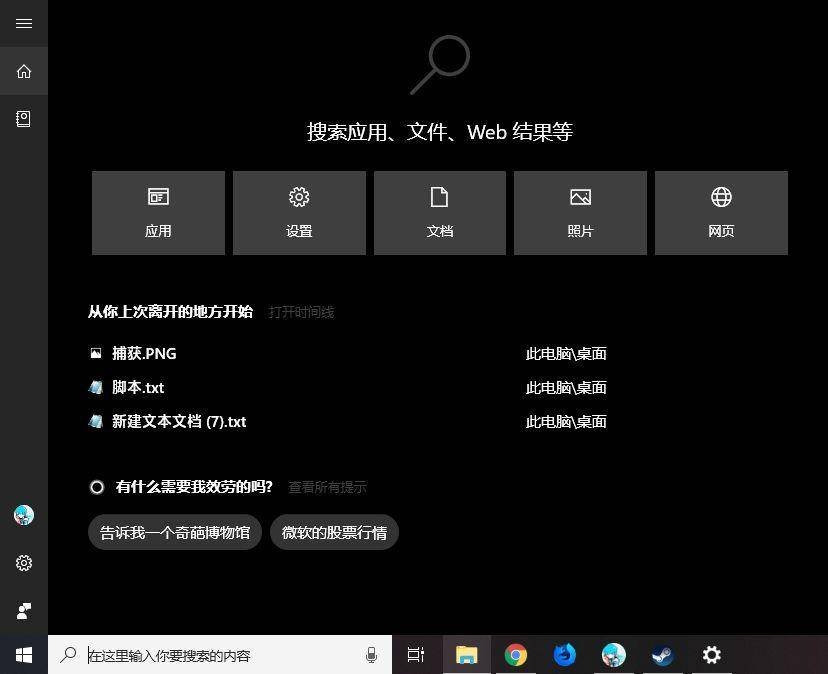
这个界面从之前只有一个 Cortana 的图标变得更实用化了,这其实是和上一次更新进 Windows 的「时间轴」功能做了一个整合。我们通过上面的这一排按钮可以快速打开之前用过的应用、设置、文档、照片、网页,而 Cortana 只是其中的一部分。
可见微软现在在强调「时间轴」这个功能,在上一次的更新中,虽然这个功能被放在了非常显眼地任务栏上,但就笔者的实际使用而言,笔者基本上不会把它打开,一方面是它加载速度有点慢,找起来也有点麻烦,另一方面是我们很少会采用这种方式来打开历史文件,毕竟浏览器也好、Office 也好,他们都有历史记录。
微软做了这么一个整合之后,在笔者看来打开一些常用应用会变得更为快捷,因为我们可以直接通过这里面的「应用」找到最近打开过的一些应用,而常用应用很大概率会出现在这上面。
至于为什么这一块界面做这么宽,是因为微软用了两栏布局,在网页这一块一栏显示菜单,另一栏直接显示 Web 页面。确实在网页这一方面这个做法非常不错,有一些 MIUI 中「传送门」的感觉,可以直接以画中画的形式看到网页内容。但对于其他栏目来说,这个两栏式的 UI 就显得有一些臃肿,第二栏基本是鸡肋,对于本身屏幕就不是很大的笔记本来说这很占屏幕空间。
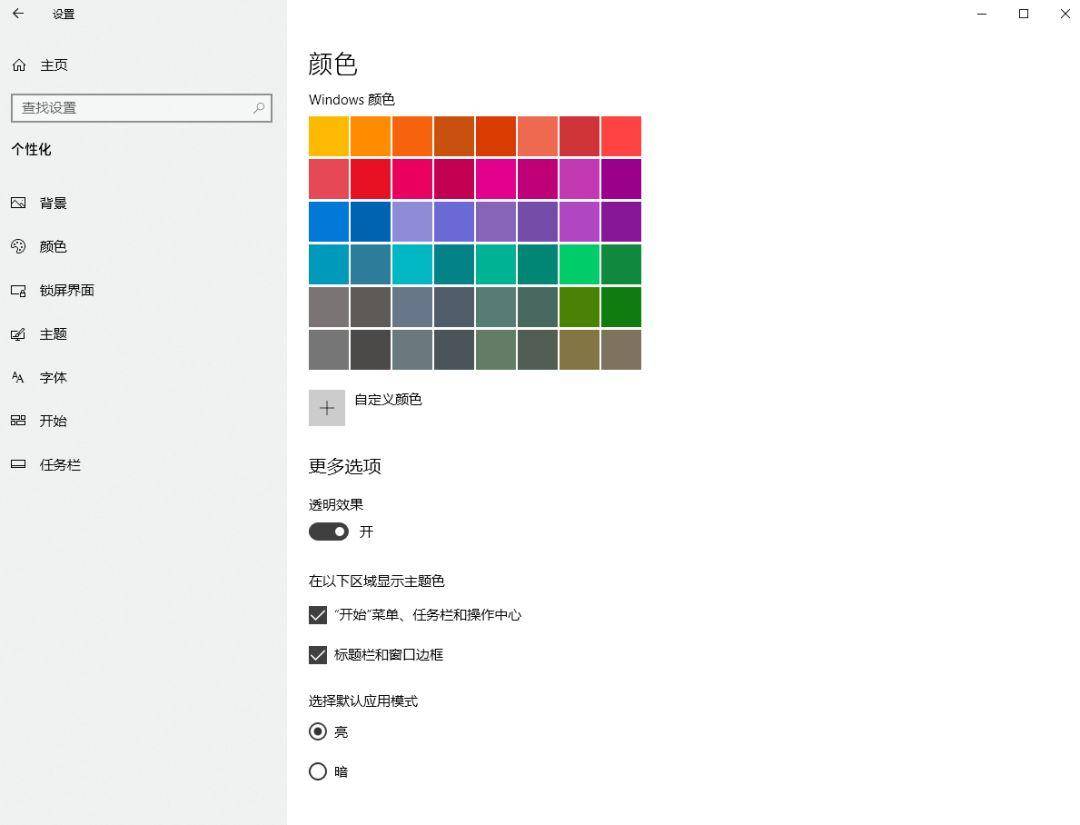
第二个比较明显的新功能是,在设置的「个性化 - 颜色」里,我们可以找到一个新的选项 —— 选择默认应用模式。在这里面我们有亮、暗两个选项可选,这实际上就是应用默认的主题色。
在这一次重大更新里我们终于看到了微软给资源管理器等应用添加暗色主题,然而这个暗色主题在笔者看来不是很理想。
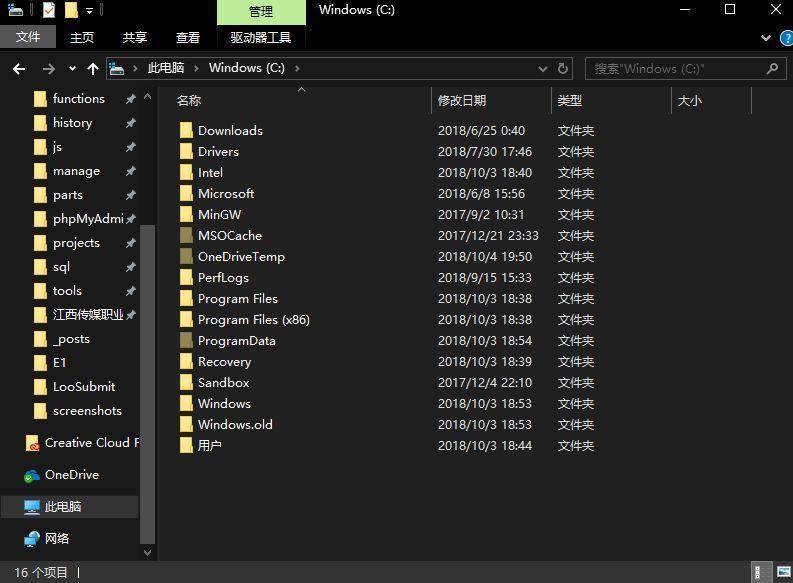
比如任务管理器,很多地方由于图标没有做修改,看起来还是不太舒服,但对于计算器等独立的应用来说,这个暗色主题就要友好多了。
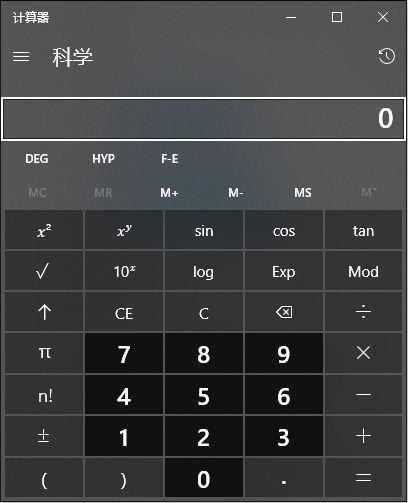
这个计算器还支持毛玻璃效果,所以这个暗色主题显得非常高端、有质感。
不知道这个暗色主题有没有向其他应用开放 API,如果这个功能能开放给其他应用,有开发者会为此做适配,那还是挺不错的。目前这个开关仅仅只能改变系统非常小一部分的主体颜色,感觉还是有一些鸡肋,且体验并不是很好(不论是设置界面还是资源管理器都给人一种过黑的感觉,笔者将其称为「煤炭版」)。
在这一次的更新中截图这个功能得到了巨大的改良,以至于我们可以彻底抛弃掉 QQ 截图了。目前系统已经把截图工具合并到了新的应用 —— 「截图和草图」中,我们仍然可以通过「Win+Shift+S」组合快捷键快速唤起截图,但我们能做的不单单只是区域截图。
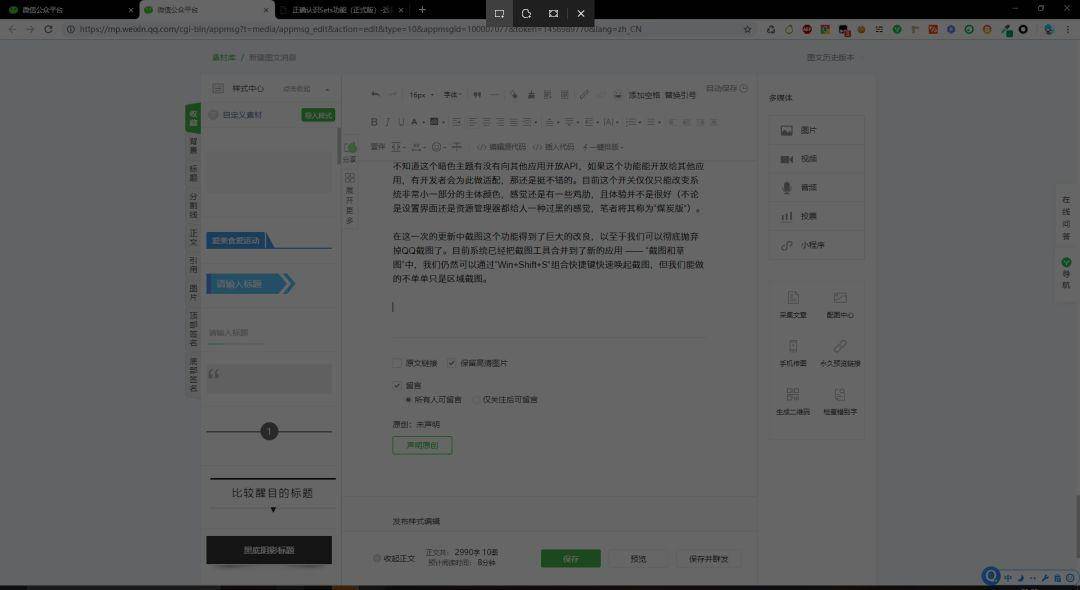
在唤起截图功能之后,我们可以在顶部选择矩形区域截图、自由图形区域截图以及全屏截图三种,其中第二种截图方式,即自由图形区域截图是新增的,我们可以鼠标随便绘制一个图形对其进行截图。
截过的图片可以在通知中心中查看,点击之后系统会为我们自动打开「截图和草图」这个应用。在这个应用里我们可以对截图进行进一步的裁剪,或者用笔进行标注等等,对于 Surface 系列产品的用户来说这一个功能非常有用。
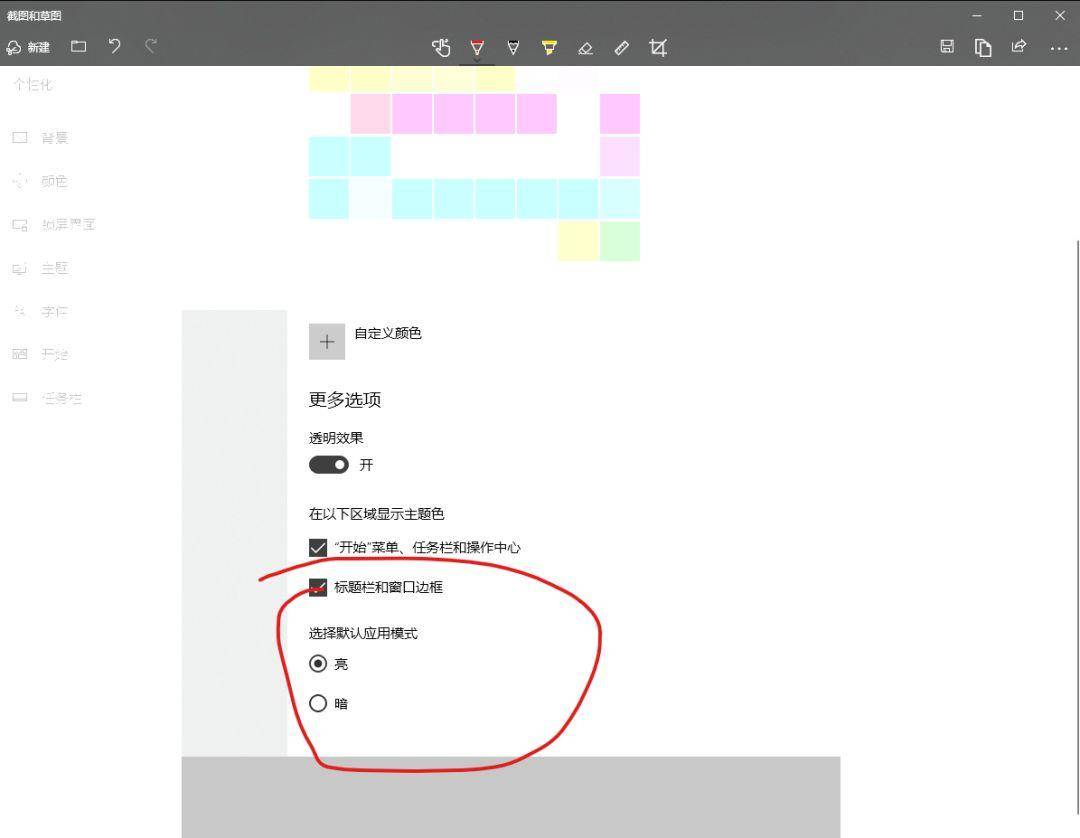
不过可能是微软基于发正式版,导致笔者一上手就遇到了一些奇怪的 Bug,这些可能要等微软通过后续的补丁来修复了。
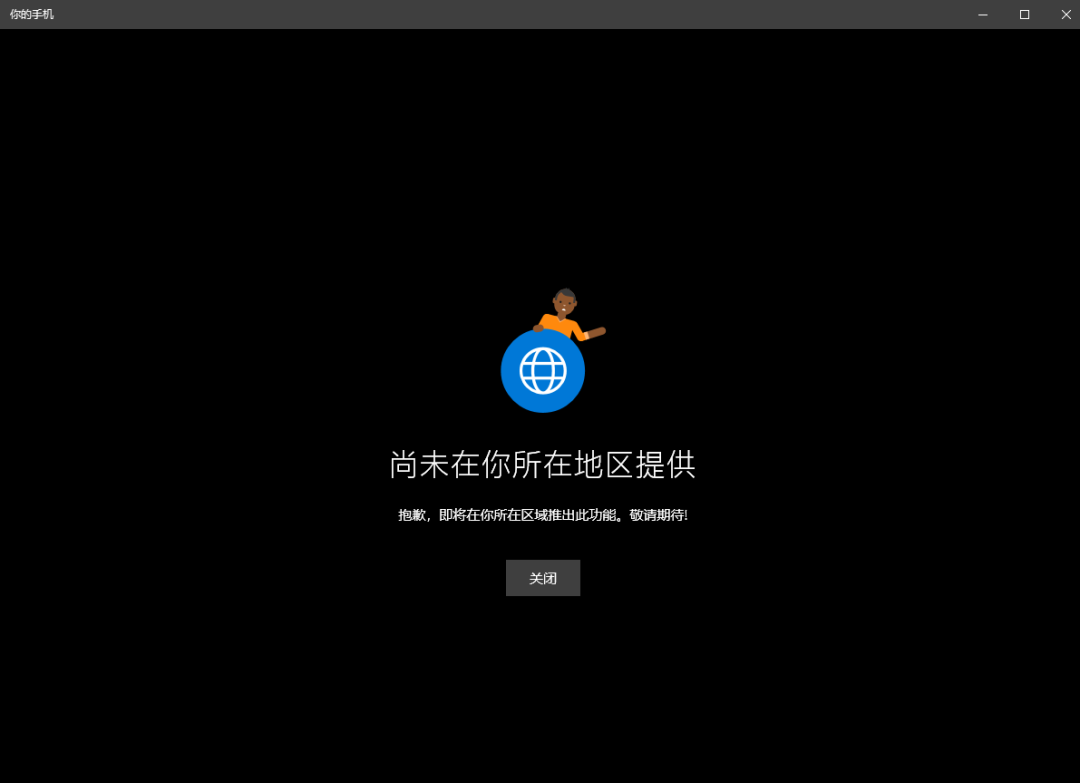
之前微软有提到过的打破电脑和手机之间障碍的「Your Phone」这一功能是已经实装了,但是不知道为什么在中国大陆地区微软不提供这一个服务,或许是考虑到隐私,以及手机应用的在国内各大应用商店上架的问题。
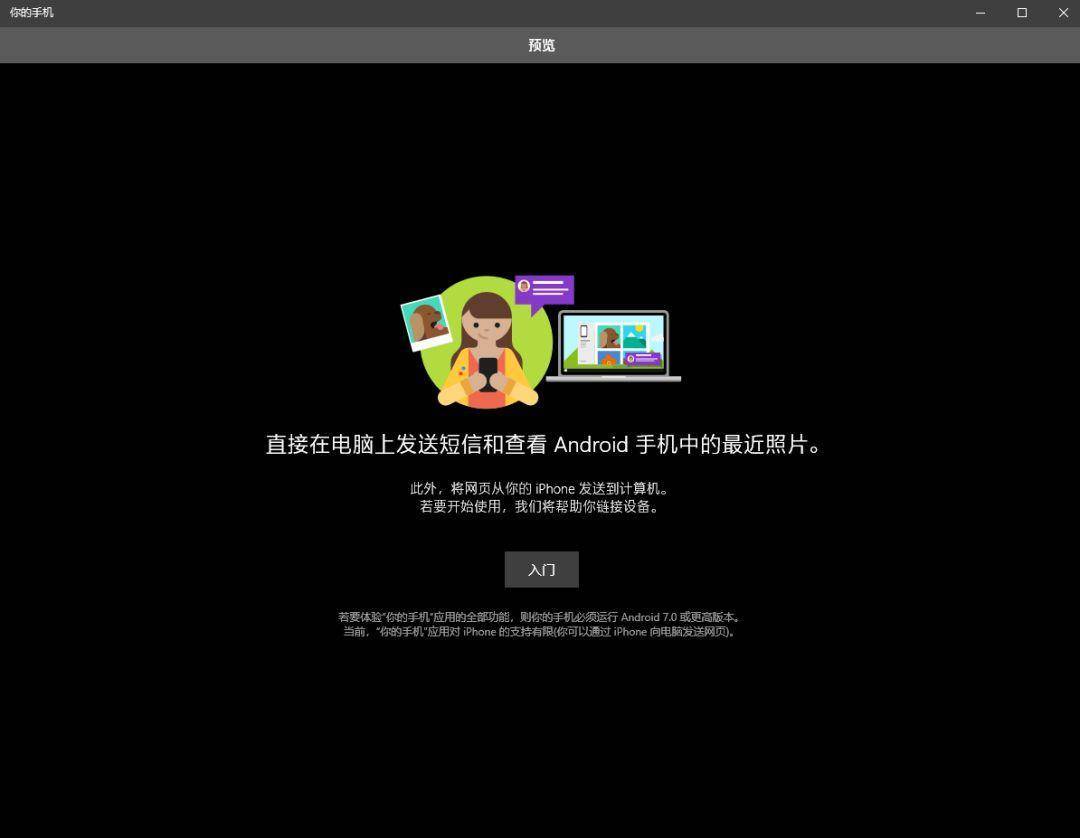
当然,我们只需要改一下系统的区域设置就能使用了,我们只需要在手机上下载「Your Phone」这个应用就能开启这个功能。需要注意的是它对手机的系统还是有一定要求的,它只支持 Android,而且必须是 Android 7.0 及以上,iOS 是不支持的(笔者猜测可能是因为 iOS 不允许应用被直接唤醒导致体验很差)。
Game Bar 这一次也是非常「自然」地得到了更新,微软最近几次重大更新都改了 Game Bar。这一次的 Game Bar 很显然是听取了玩家的意见与建议,加入了调整音量的功能。
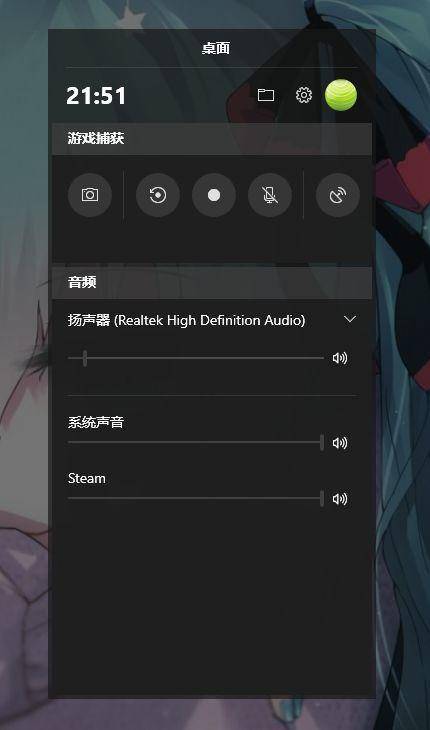
谢天谢地,我们终于不需要在全屏状态下切回桌面调音量了。这一个叠层可以解决非常多的麻烦式。需要注意的是这还并不是 Game Bar 的完全形态,预览版中 Game Bar 还加入了对性能信息的显示,我们可以直接利用 Game Bar 通过叠层实时查看当前窗口的 FPS,以及目前的 CPU、GPU、内存的占用情况。
相较之前 Game Bar 的功能而言,调整音量和性能信息显示才是玩家真正用得上的,之前的直播、截图、录制对普通玩家来说太鸡肋了,而且录制可以用 Geforce Experience,截图 Steam 更是自带了,所以 Game Bar 一直都是一个非常鸡肋的存在。
比较有趣的是这一次微软把之前被玩家强烈吐槽的「游戏模式」那个按钮去掉了,可能微软也意识到了这个东西实在是太鸡肋太没用。

这一次 1809 还有更多小更新,例如 Edge 的各种改进、安全方面的进一步加固、对 4K 分辨率更友好的文字显示等等。
可以说 Windows 现在的重大更新是越来越贴近用户的实际需求,很多功能的改进方向都来源于用户的反馈和建议,这使每个重大更新过后 Windows 的使用体验以及使用效率都有着明显的提升。在 Windows 上微软可以说是相当注重用户体验了。
然而微软对 Windows 似乎信心过于充足,或者说对 OTA 的依赖越来越重,以至于这一次系统还有不少明显的 Bug 就直接匆忙发布。还好系统并不存在什么灾难性的 Bug,要不然这对全球用户都会造成巨大的影响。微软应该会在后续的几天推送新的补丁,希望微软以后做事还是稳重一点,毕竟 Windows 是操作系统,不是普通的软件。(Insider 通道的预览版有着更多千奇百怪的 Bug,这也是为什么笔者严重不推荐使用预览版)

 技宅空格
技宅空格